ラズベリーパイ。 [PC]
さて、シルバーウィークの終わりですが、
一足早い冬を迎えた自分の懐具合(;;では遠出をするわけにもゆかず、
かといって家に引きこもるのも柄じゃないので近場をうろうろしていました。
と、そんな中で久々に立ち寄った大阪・日本橋でんでんタウンで
前から気になっていたモノを見かけて心が揺れ動きました(^^;
その場ではとりあえず買わずに帰ったのですが、
家でググっていろいろな記事を見ているとどうしてもその欲求を抑えることができず、
ついついAmazonにてポチっとな(w

Linuxが動くマイコンボード、RaspberyPi・・・という表現が
正しいのかどうかわかりませんが。
前々から気にはなっていたのですが、
自分はLinuxはほんのさわり程度しか使ったことがないうえに
マイコンの経験は無し、なのでちょっと二の足を踏んでました。
でもまぁ、高いものではないし、実物見ちゃうと・・・などと自分に言い訳しつつ(w
で、内蔵ドライブはなく、microSDスロットがあるのでmicroSDを一枚用意しました。

これはAmazonではなく近場のPCショップにて購入。
で、モノです。

白い箱はケースです、無くてもいいですがセットでお手頃な値段だったので。
で、中身ですが。

東急ハンズのカードは大きさの比較対象用に置いてみました。
ほんとにカードサイズの基盤ですね。
厚さはUSBポート2つ分+α、2cmぐらいですかね。
給電はmicroUSBポートからでUSBポート×4つに有線LAN、HDMI等々。
で、microSDにOSをインストールしますが、
これはPCで公式サイトよりnoobsというインストーラ(?)をダウンロード・解凍してmicroSDへコピー、
それをRaspberryPiのmicroSDスロットに差し込みます。
OSは複数あるようですが、初心者ですので一番メジャーなRaspbianを選択。
Windows10もIoT Coreというバージョンでインストールできるようですが、
これは通常のWindows10とはかなり別物のようです。
さておき、マウスやキーボードをUSB、ディスプレイをHDMI接続、
microUSBケーブルを挿して給電開始するとRasperryPi本体が起動して
OSインストールが開始します。

なんか、キーボードやマウスのが邪魔なくらいです。
ディスプレイは、PC用ディスプレイの抜き差しがめんどくさかったので、
テレビを使うことにしました。
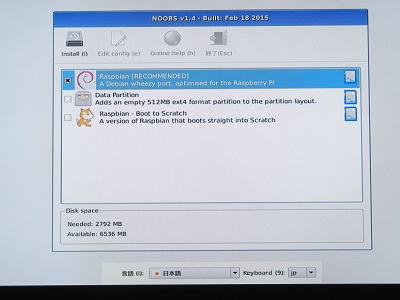
インストール完了、
そのあといろいろググりながら設定をしていき、
ようやくここまでたどり着きました。

日本語の環境は用意されていますが、
さすがにubuntuほど簡単にはいかんですな。
でも、楽しい・・・(^^;;;
これはいい玩具を手に入れたかもしれません、ええ。
一足早い冬を迎えた自分の懐具合(;;では遠出をするわけにもゆかず、
かといって家に引きこもるのも柄じゃないので近場をうろうろしていました。
と、そんな中で久々に立ち寄った大阪・日本橋でんでんタウンで
前から気になっていたモノを見かけて心が揺れ動きました(^^;
その場ではとりあえず買わずに帰ったのですが、
家でググっていろいろな記事を見ているとどうしてもその欲求を抑えることができず、
ついついAmazonにてポチっとな(w

本体&ケース 超小型パソコン Raspberry Pi 2 Model B RS正規品(Black)
- 出版社/メーカー: きばん本舗
- メディア: エレクトロニクス
Linuxが動くマイコンボード、RaspberyPi・・・という表現が
正しいのかどうかわかりませんが。
前々から気にはなっていたのですが、
自分はLinuxはほんのさわり程度しか使ったことがないうえに
マイコンの経験は無し、なのでちょっと二の足を踏んでました。
でもまぁ、高いものではないし、実物見ちゃうと・・・などと自分に言い訳しつつ(w
で、内蔵ドライブはなく、microSDスロットがあるのでmicroSDを一枚用意しました。

【8GB】 TOSHIBA/東芝 microSDHCカード Class10 40MB/s UHS-I 海外リテール SD-C008GR7AR040A
- 出版社/メーカー: Toshiba
- メディア: エレクトロニクス
これはAmazonではなく近場のPCショップにて購入。
で、モノです。
白い箱はケースです、無くてもいいですがセットでお手頃な値段だったので。
で、中身ですが。
東急ハンズのカードは大きさの比較対象用に置いてみました。
ほんとにカードサイズの基盤ですね。
厚さはUSBポート2つ分+α、2cmぐらいですかね。
給電はmicroUSBポートからでUSBポート×4つに有線LAN、HDMI等々。
で、microSDにOSをインストールしますが、
これはPCで公式サイトよりnoobsというインストーラ(?)をダウンロード・解凍してmicroSDへコピー、
それをRaspberryPiのmicroSDスロットに差し込みます。
OSは複数あるようですが、初心者ですので一番メジャーなRaspbianを選択。
Windows10もIoT Coreというバージョンでインストールできるようですが、
これは通常のWindows10とはかなり別物のようです。
さておき、マウスやキーボードをUSB、ディスプレイをHDMI接続、
microUSBケーブルを挿して給電開始するとRasperryPi本体が起動して
OSインストールが開始します。
なんか、キーボードやマウスのが邪魔なくらいです。
ディスプレイは、PC用ディスプレイの抜き差しがめんどくさかったので、
テレビを使うことにしました。
インストール完了、
そのあといろいろググりながら設定をしていき、
ようやくここまでたどり着きました。
日本語の環境は用意されていますが、
さすがにubuntuほど簡単にはいかんですな。
でも、楽しい・・・(^^;;;
これはいい玩具を手に入れたかもしれません、ええ。
2015-09-23 17:21
nice!(1)
コメント(0)
トラックバック(0)




コメント 0